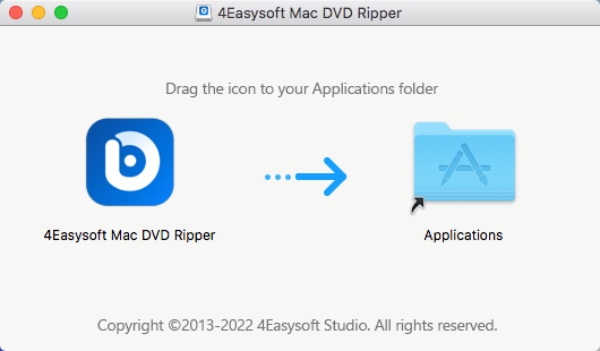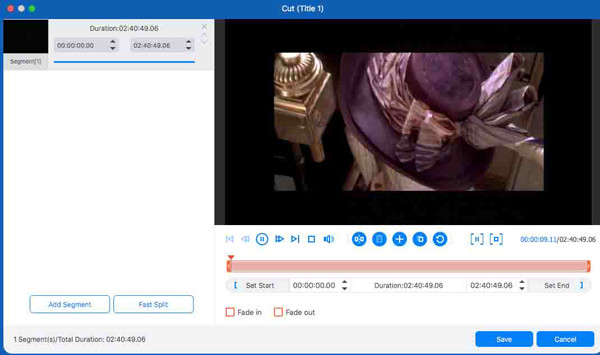- Multimedia
Pentru Windows
- Total Video Converter
- Screen Recorder
Pentru Mac
- Mac Video Converter
- Mac Screen Recorder
- Blu-ray/DVD
Pentru Windows
- Player Blu-ray
- Creator Blu-ray
- DVD Ripper
- DVD Creator
Pentru Mac
- Player Blu-ray Mac
- Mac DVD Ripper
- Mac DVD Creator
- Mobil
- Instrumente online
Soluții online gratuite
- Convertor video gratuit
- Înregistrare ecran gratuit
- Convertor HEIC gratuit
- Magazin
- Resursă
- A sustine